Quicktest Professional 12简称QTP12,是一款非常专业的自动化测试工具。它的功能十分强大,采用制定计划、创建脚本、增强脚本、运行测试和分析测试的流程,轻松解决自动化测试问题,并且内置。NET的,Java的,SAP等多种插件,满足用户的需求,该版本经过许可证密钥破解,可永久免费使用。

【功能特点】
1)QTP是一个侧重于功能的回归自动化测试工具;提供了很多插件,如:.NET的,Java的,SAP的,Terminal Emulator的等等,分别用于各自类型的产品测试。默认提供Web,ActiveX和VB。
2)QTP支持的脚本语言是VBScript,这对于测试人员来说,感觉要“舒服”得多(如相比SilkTest采用C语言)。VBScript毕竟是一种松散的、非严格的、普及面很广的语言。
3)QTP支持录制和回放的功能。录制产生的脚本,可以拿来作为自己编写脚本的template。录制时,还支持一种lower level 功能,这个对于QTP不容易识别出来的对象有用,不过它是使用坐标来标识的,对于坐标位置频繁变动的对象,采用这种方式不可行。另外,QTP的编辑器支持两种视图:Keyword模式和Expert模式。Keyword模式想法是好的,提供一个描述近似于原始测试用例的、跟代码无关的视图(我基本很少用,除了查看、管理当前test中各个action的完整流程),而Expert就是代码视图,一般编写脚本都在这个区域。
4)一个有用的工具:ObjectSpy,可以用来查看Run-time object和Test object属性和方法。
5)QTP通过三类属性来识别对象:a)Mandatory; b)Assitive; c)Ordinalidentifiers。大部分情况下,通过对象的一些特定属性值就可以识别对象(类型a)。这些属性可以通过Tools->Object Identification 定义。
6)Object Repository(OR)是QTP存储对象的地方。测试脚本运行后,QTP根据测试脚本代码,从这个对象库中查找相应对象。每个Action可以对应有一个或者多个OR,也可以设置某个OR为 sharable的,这样可以供其他Action使用。注意,使用QTP录制功能时,默认将被测对象放在local OR中,可以通过 Resources->Object Respository,选择Local查看。
7)说到QTP的要点,不得不说Action。Action是QTP组织测试用例的具体形式,拥有自己的DataTable和Object Repository,支持Input和output参数。Action可以设置为share类型的,这样可以被其他test中的Action调用(注意:QTP是不支持在一个test中调用另外一个test的,只有通过sharable action来调用)。
8)如3)所述,一个test中,多个action的流程组织,只有通过Keyword视图查看和删除,在Expert视图中没有办法看到。
9)调用Action可以通过菜单Insert->Callto *** 来实现。QTP提供三种类型的调用方式:a)call to new Action,在当前test中创建一个新的Action;b)call to Copy of Action;c)call to existing action,调用一个re-usable action,如果这个re-usableaction来自另外一个test,将以只读的方式插入到当前test中。
10)QTP提供excel 形式的数据表格DataTable,可以用来存放测试数据或参数。DataTable有两种类型:global 和local。QTP为DataTable提供了许多方法供存取数据,在对测试代码进行参数化的时候,这些方法非常有用。
11)环境变量(EnvironmentVariables)。在一个test中,环境变量可以被当前test中所有action共享。环境变量也有两种类型:build in 和user defined。用户自定义的环境变量可以指向一个XML文件,这样可以实现在众多test之间共享变量。
12)QTP可以引用外部的VBS代码库,通过Settings-》Resource加入,也可以ExecuteFile命令在代码中直接执行。这种VBS库可以为所有action和test共享。
13)QTP默认为每个test提供一个测试结果,包括Passed,Failed,Done,Warning和information几种状态类型,可以进行对结果Filter。但是,只能为每个test产生一个testing result,不能为多个testing产生一个总的testing result.
【安装教程】
解压完成之后,双击运行setup.exe
之后点击运行安装
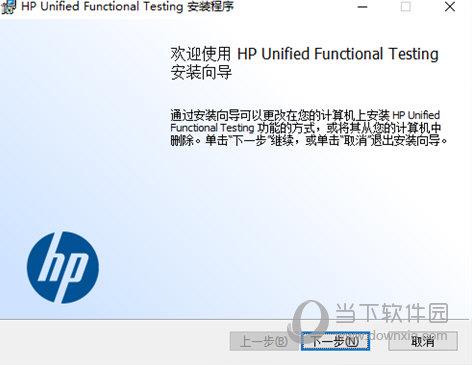
之间回跳出控制台界面检测环境是否符合
直接点击下一步即可
勾选我接受条款
然后可以更改安装目录,推荐是默认目录,本人用默认目录更加方便。
下面选择启动项,可以根据自己的需要进行选择,本人没有选
完成安装后,点击完成即可
【破解过程】
如果是64位系统,则在“C:\Program Files (86)”;如果是32位系统,则在“C:\Program Files 下新建。(注:64位是在”C:\Program Files (86)“)
本实验选择64位
1、在”C:\Program Files (86)\CommonFiles\Mercury Interactive“下创建文件夹:License Manager
2、在”C:\Program Files (86)“下”新建文件“Mercury Interactive”,然后在“Mercury Interactive”目录下创建“License Manager”,并把破解工具“mgn-mqt82.exe”复制到C:\Program Files (x86)\Mercury Interactive\License Manager文件夹下
3、用管理员身份执行破解工具“mgn-mqt82.exe”(在C:\Program Files (x86)\Mercury Interactive\License Manager文件夹下),提示lservrc文件生成
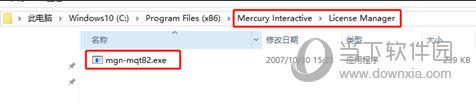
4、在“C:\Program Files\CommonFiles\Mercury Interactive\License Manager”下生成文件lservrc
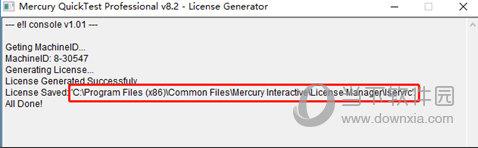
5、用记事本方式打开 lservrc文件,拷贝#号前面的复制到license界面

6、找到功能测试许可证服务器安装程序安装目录下的“C:\ProgramData”文件夹下的SafeNet Sentinel,
更名或者删除SafeNet Sentinel文件
7、安装QTP的功能测试许可证服务器(安装程序)
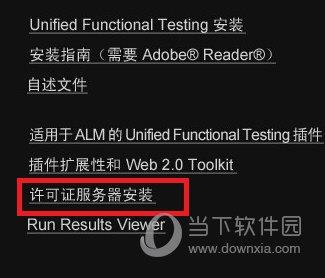
8、找到 QTP12 安装目录下bin子目录,如 D:\Program Files\HP\Unified Functional Testing\bin\bin,
用管理员身份执行instdemo.exe 完成后启动可以恢复到30天的试用期限。(如果依然不可用,建议多执行几次,还不行可以重启后再次执行,本人就是这样,然后成功了!)

